Hur lägger man till hyperlänk för att kommentera i Excel?
Ibland kanske du vill lägga till en hyperlänk i kommentaren, men i allmänhet går det inte att klicka på den hyperlänkadress du skriver i kommentaren. Nu ska jag berätta hur du lägger till en hyperlänk som kan vara klickbar i kommentar i Excel.
Lägg till hyperlänk för att kommentera
 Lägg till hyperlänk för att kommentera
Lägg till hyperlänk för att kommentera
Så här lägger du till en klickbar hyperlänk för att kommentera:
1. Högerklicka på cellen som du vill lägga till hyperlänk till dess kommentar och välj Infoga kommentar från snabbmenyn. Se skärmdump:
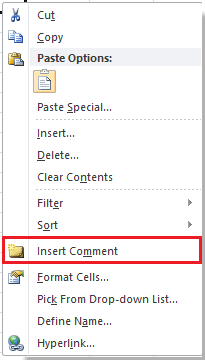
2. Skriv sedan hyperlänkadressen i kommentarfältet och ta bort andra tecken inklusive författarnamnet. Se skärmdumpar:
 |
 |
 |
3. Nu måste du trycka på Alt + Slut för att se till att det inte finns några andra tecken (inklusive tomma) i kommentarfältet.

4. Högerklicka på kommentarcellen och välj Visa / dölj kommentarer för att visa kommentaren. Se skärmdump:
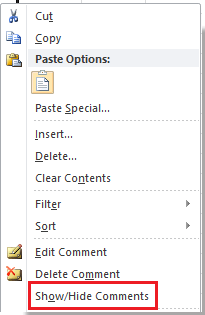
Nu när du klickar på hyperlänken i kommentaren kommer den att länka till webbadressen.

Bästa kontorsproduktivitetsverktyg
Uppgradera dina Excel-färdigheter med Kutools för Excel och upplev effektivitet som aldrig förr. Kutools för Excel erbjuder över 300 avancerade funktioner för att öka produktiviteten och spara tid. Klicka här för att få den funktion du behöver mest...

Fliken Office ger ett flikgränssnitt till Office och gör ditt arbete mycket enklare
- Aktivera flikredigering och läsning i Word, Excel, PowerPoint, Publisher, Access, Visio och Project.
- Öppna och skapa flera dokument i nya flikar i samma fönster, snarare än i nya fönster.
- Ökar din produktivitet med 50 % och minskar hundratals musklick för dig varje dag!

